1. Überblick
Die folgende Beschreibung richtet sich an alle Administratoren des IKARUS mobile.management (IMM), welche Apple iOS bzw. macOS Geräte verwalten möchten.
Apple gibt vor, dass jeder MDM Kunde ein eigenes sogenanntes Apple Push Notification Service Zertifikat (kurz APNS-Zertifikat) für die Verwaltung der Endgeräte benötigt.
Das Zertifikat kann mittels MDM System und entsprechendem Apple-Portal vom Kunden selbst erstellt werden.
Die Apple-ID die verwendet wird um das Zertifikat zu erstellen, wird für die jährliche Verlängerung benötigt.
Wichtig: Sollte das Zertifikat nicht rechtzeitig erneuert werden und ablaufen, so können bereits ausgerollte Geräte nicht mehr verwaltet werden.
1.1 Voraussetzung – Unternehmensinformationen
Navigieren Sie im MDM System zu Global > Einstellungen > Apple > Unternehmens-Info und befüllen die Felder mit Ihren Unternehmens-Details.
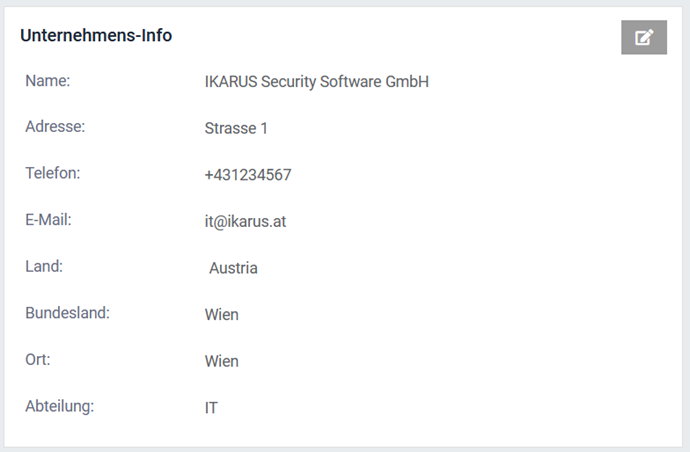
1.2 Voraussetzung – Apple-ID
Navigieren Sie zu https://identity.apple.com und erstellen Sie eine Apple-ID mit der Sie sich in dieses Portal einloggen können.
2. Erstellen und Hinzufügen des APNs Zertifikats
Führen Sie folgende Schritte durch um das APNS-Zertifikat zu erstellen
- Melden Sie sich im MDM System an.
- Navigieren Sie zu Global > Einstellungen > Apple > Allgemeine Optionen
- Klicken Sie auf die Schaltfläche „CSR herunterladen“.
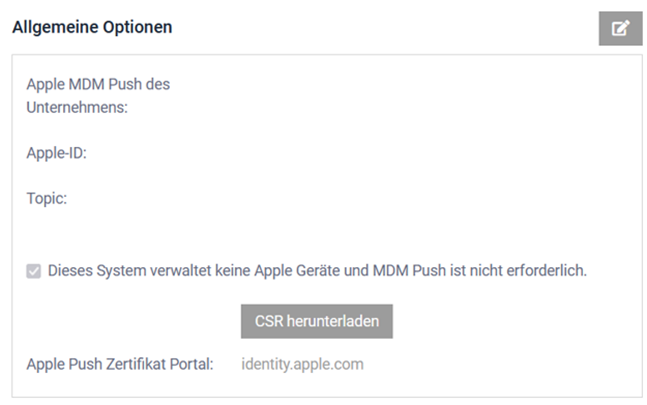
- Speichern Sie dieses CSR lokal auf Ihrem Rechner.
- Navigieren Sie in einem neuen Tab zu https://identity.apple.com und loggen Sie sich mit der oben angeführten Apple-ID ein.
- Klicken Sie auf die Schaltfläche „Create a certificate“.
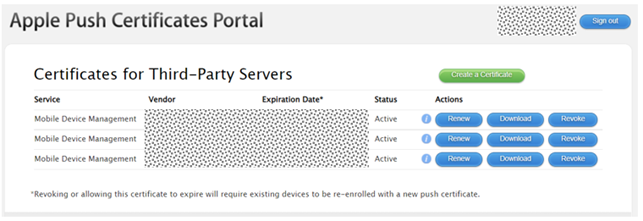
- Bestätigen Sie die Nutzungsbedingungen.
- Geben Sie eine Notiz ein (optional) und laden Sie das CSR aus Schritt 3 & 4 hoch.
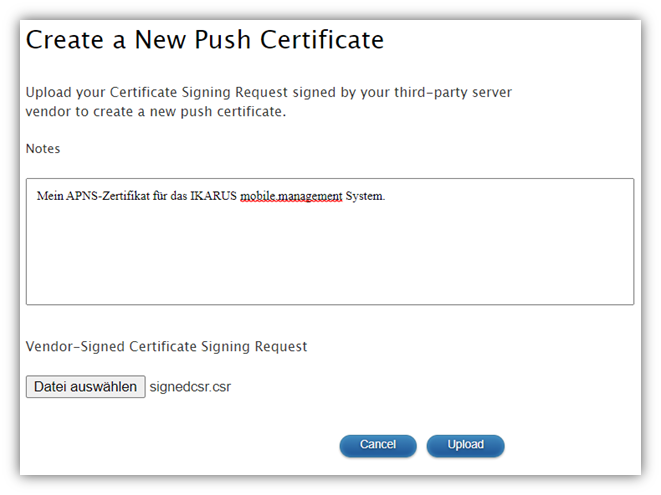
- Sie sehen einen Bestätigungsbildschirm.
- Klicken Sie auf die Schaltfläche „Download“.
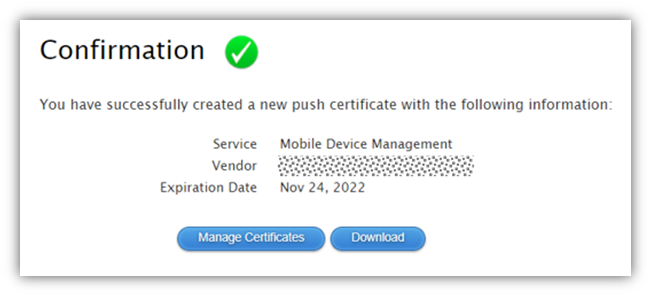
- Speichern Sie das Zertifikat lokal auf Ihrem Rechner.
- Öffnen Sie den Tab mit der MDM Benutzeroberfläche.
- Navigieren Sie zu Global > Einstellungen > Apple > Allgemeine Optionen.
- Klicken Sie auf die Schalfläche „Bearbeiten“.
- Laden Sie das Zertifikat aus Schritt 11 in das System hoch
- Notieren Sie im Feld „Apple-ID“ die für das Zertifikat benutzte Apple-ID.
- Speichern Sie die Einstellungen.

- Es wird ein Ablaufdatum und ein Topic (nach dem Schema: apple.mgmt.External.xxxxxxxxxxxx) angezeigt.
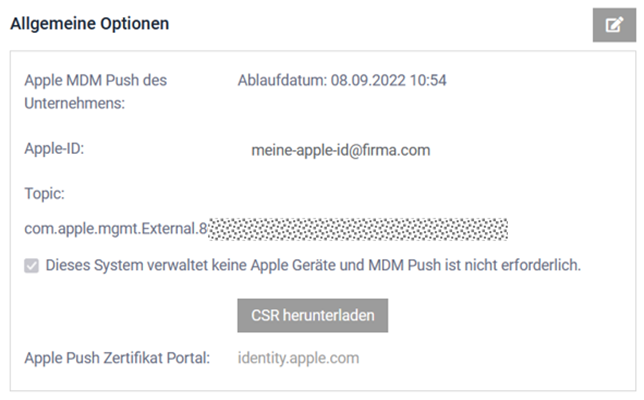
3. Erneuern und Anwenden des APNs Zertifikats
Um ein APNS-Zertifikat zu erneuern gehen Sie bitte wie folgt vor:
- Navigieren Sie zu https://identity.apple.com und loggen sich mit derselben Unternehmens Apple-ID, welche bei der Erstellung des ursprünglichen APNS-Zertifikats verwendet wurde, ein.
- Sie sehen alle mit dieser Apple-ID erstellten APNS-Zertifikate.
Hinweis: Sollten Sie mehrere Zertifikate haben und sich nicht sicher sein, welches das richtige ist, klicken Sie auf das „i“-Symbol. Dort sehen Sie das Topic des Zertifikats und können dieses mit dem Topic im MDM System vergleichen.
Zum Erneuern des Zertifikats sind die gleichen Schritte erforderlich wie bei der Erstellung.
- Laden Sie aus dem MDM System erneut das CSR herunter (wie bei der Erstellung).
- Klicken Sie im Apple-Portal beim entsprechenden Zertifikat auf die Schaltfläche „Renew“.
- Laden Sie das CSR hoch und speichern Sie.
- Laden Sie nun das Zertifikat herunter und dieses im MDM System wieder hoch. Das Ablaufdatum wird nun aktualisiert und die Verwaltung der Apple Geräte funktioniert weiterhin.
Achtung: Widerrufen (= Revoke) Sie unter keinen Umständen ein auslaufendes Zertifikat. Erstellen Sie kein neues Zertifikat!
